修图匠“ps制作唱片字【组图】”Photoshop图文教程内容:
本ps教程学习如何用ps制作由唱片组成的文字特效,比较简单,先看效果图。

首先谷歌如下唱片图片,抠出主体。

新建文档1024x768像素,背景填充一种灰色。

新建图层,前景色浅灰画如下放射星形状。
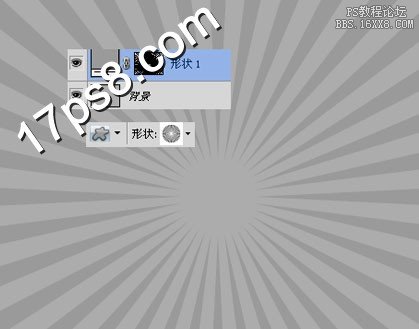
新建图层,前景色白色大口径柔角笔刷在中心点一下,之后用橡皮把底部涂抹掉一些。

把唱片导入,复制几层,隐藏其它层,做如下矩形选区,删除,这是字母D。

方法同上,字母I。

重复这个步骤,其中字母C是2个图层组成,用直线套索做出选区删除即可。

再添加一些阴影,最终效果如下,本ps教程结束,是不是很简单?

本ps教程学习如何用ps制作由唱片组成的文字特效,比较简单,先看效果图。

首先谷歌如下唱片图片,抠出主体。

新建文档1024x768像素,背景填充一种灰色。

新建图层,前景色浅灰画如下放射星形状。
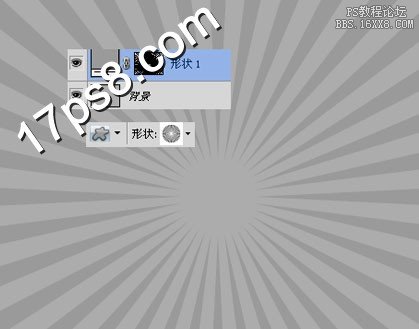
新建图层,前景色白色大口径柔角笔刷在中心点一下,之后用橡皮把底部涂抹掉一些。

把唱片导入,复制几层,隐藏其它层,做如下矩形选区,删除,这是字母D。

方法同上,字母I。

重复这个步骤,其中字母C是2个图层组成,用直线套索做出选区删除即可。

再添加一些阴影,最终效果如下,本ps教程结束,是不是很简单?

